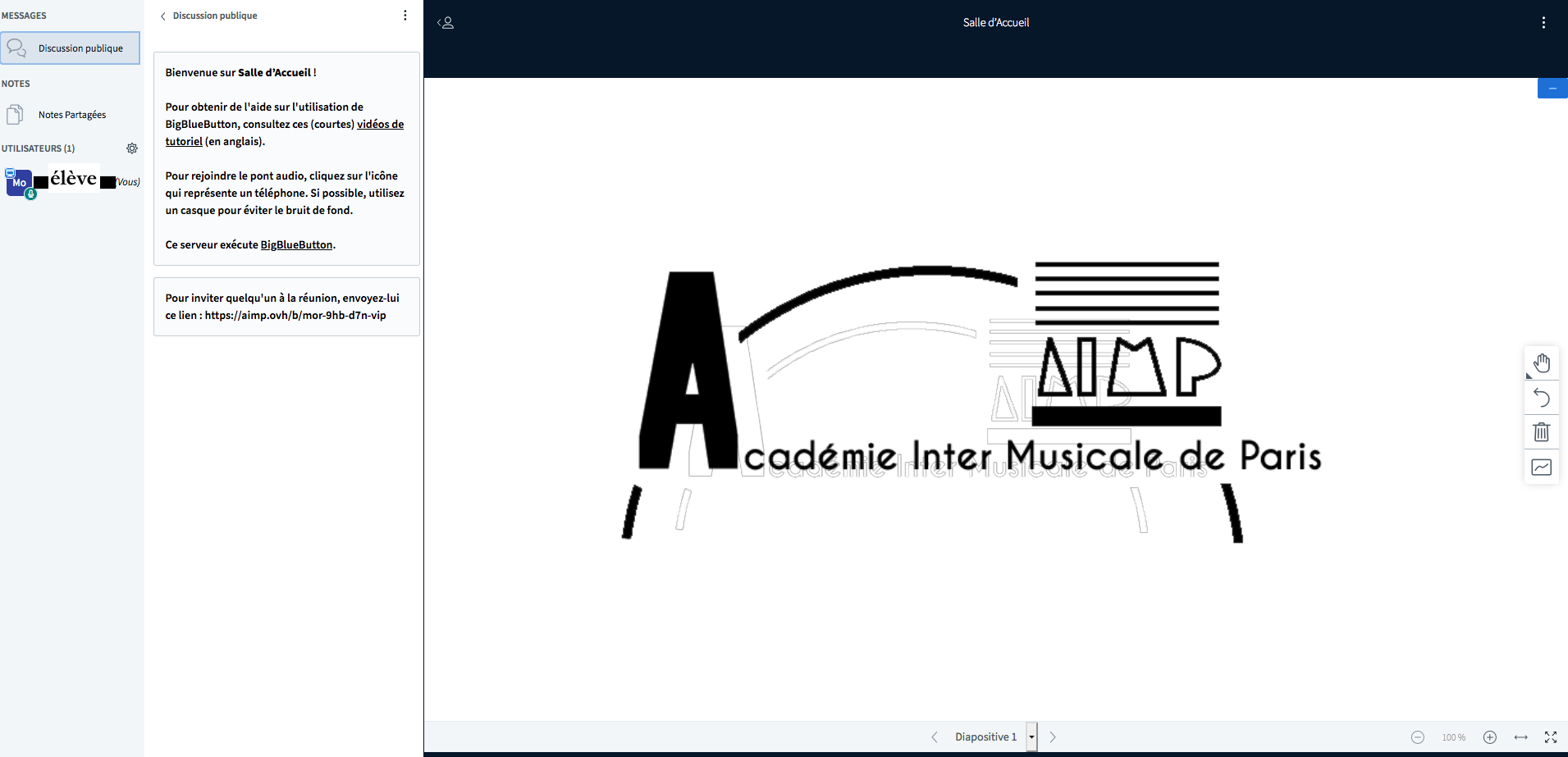Pour protéger les données des élèves et des salariés dans les échanges sur Internet, les cours à distance ont lieu préférablement en dehors des GAFAM, sur notre propre plateforme de visio-conférence.
Notre serveur pour faire ces visio-conférences est en place depuis début septembre 2020. Le système utilisé s’appelle BigBlueButton (BBB) Informations générales sur : WikipédiA.
Enregistrement : cette fonction a été volontairement désactivée à la mise en place de notre plateforme.
Ce serveur ainsi que les données associées sont hébergées par un fournisseur français et son accès est sécurisé, conformément aux règles en vigueur sur la protection des données personnelles.
Depuis mai 2020, BBB est intégré au socle interministériel de logiciels libres et est recommandé, par la direction interministérielle du Numérique et du système d’information et de communication de l’Etat, pour les administrations publiques
La plateforme BBB pourquoi
D’une part conçue pour répondre aux nouvelle demandes de cours à distance toute l’année : …de chez vous…où…d’ailleurs…à heure fixe chaque semaine…
D’autre part, suite au confinement, pour répondre à la mise en place de l’ annexe à la documentation telle que diffusée depuis le mois de mai et selon ce qui est indiqué sur la page 2ème CONFINEMENT
Se connecter quand vous êtes invité
Vous recevez un email : l’email comporte un simple lien
- – soit vous cliquez directement dessus et cela vous conduit, avec le navigateur réglé par défaut de votre appareil numérique, directement à l’entrée de la salle de la visioconférence ; – soit vous copiez le lien et vous le collez dans la barre d’adresse du navigateur choisi (préférez chrome ou firefox – ne pas utiliser Safari qui marche mal avec BBB). Cela vous conduit directement à l’entrée de la salle de la visioconférence ;
- Une case est à renseigner : indiquez votre NOM et Prénom, (dans certains cas, votre fonction)
Autres type d’email : l’email comporte un lien et un code d’accès à la salle
- Même procédure, suivie d’une case pour y saisir le code communiqué
Une fois dans la salle :
Une fenêtre s’ouvre et vous demande de rejoindre l’audio : 
Si vous ne faites qu’écouter une conférence, cliquez sur « Écoute seule ». Vous arriverez directement dans l’interface de visioconférence.
Si vous envisagez de participer aux discussions, cliquez sur « Microphone ». La fenêtre affiche « Connexion au test d’écho… », qui peut perdurer quelques secondes. Vous verrez ensuite cette fenêtre :

Prononcez quelques mots. Si vous avez des écouteurs ou un casque, vous devez entendre les mêmes mots dans les écouteurs. Si vous n’en avez pas, vous devez entendre les mots avec le haut-parleur de votre ordinateur/smartphone/tablette. Cliquez sur « Oui ». Si vous n’entendez rien, c’est que votre micro est mal configuré. Cliquez sur « Non », vous obtiendrez ce type de fenêtre :
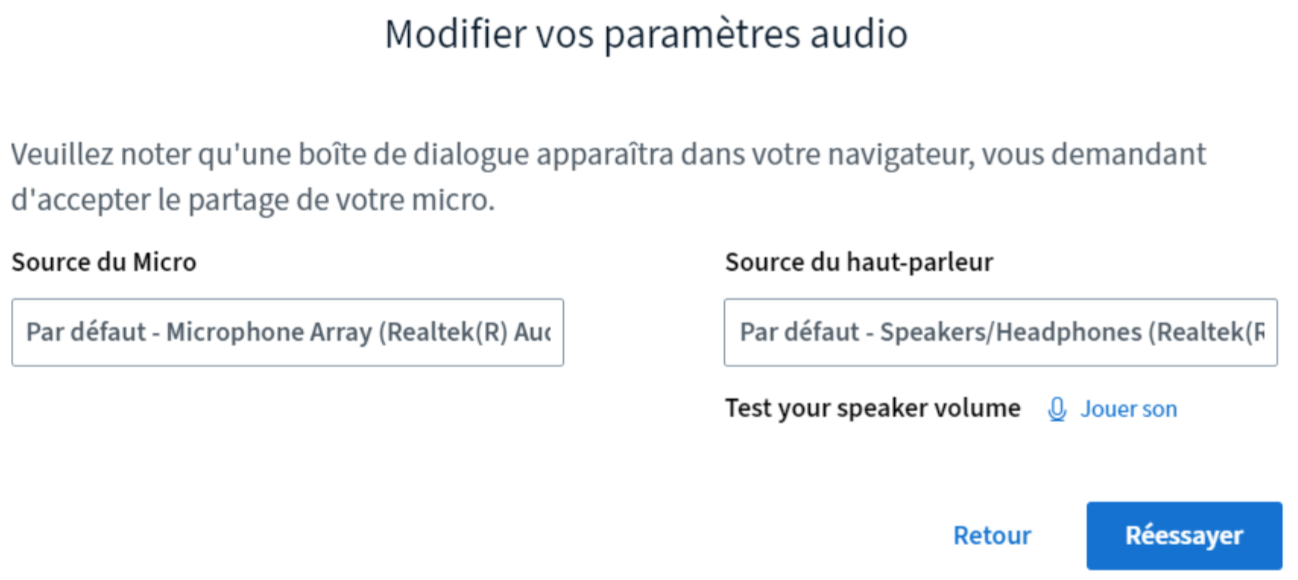
Testez votre micro ! Vous vous retrouvez alors dans l’interface de Big Blue Button :
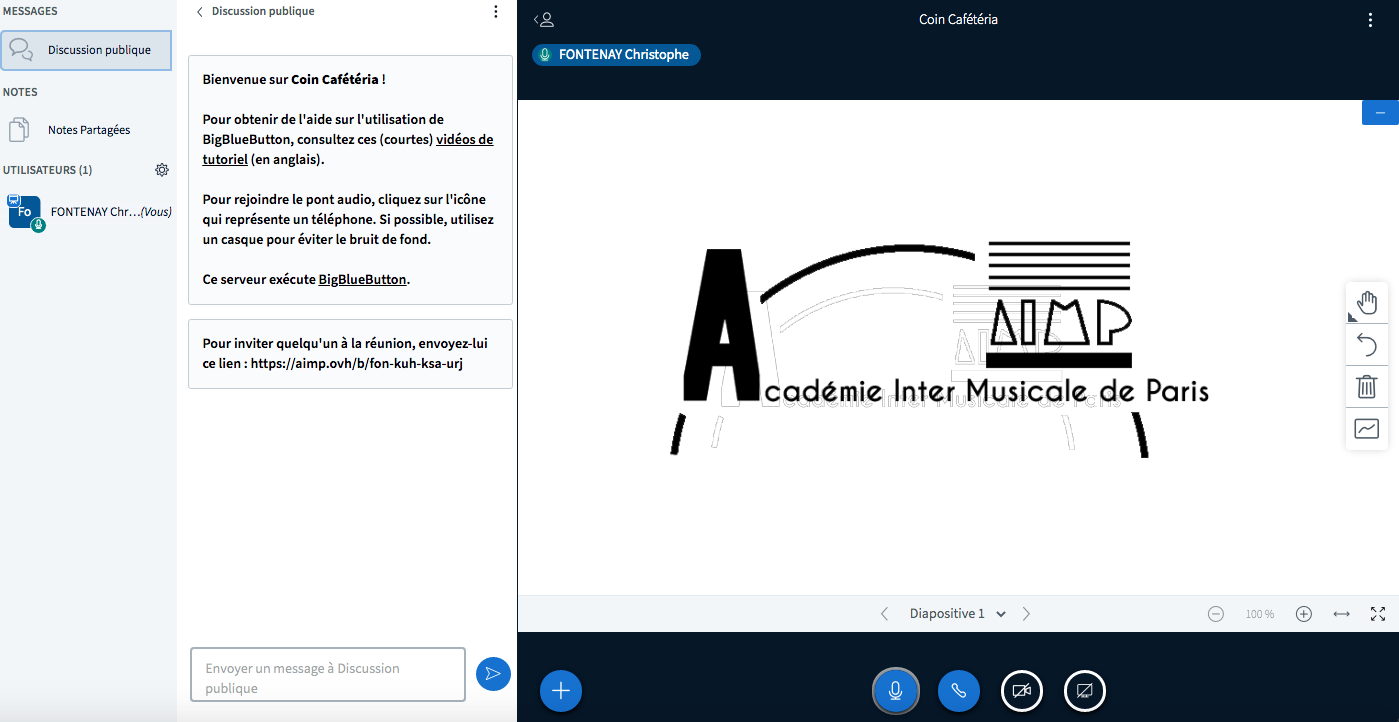
Connexion vidéo
Vous pouvez activer votre webcam en cliquant sur l’icône ![]() . Le système recherche votre webcam. Si elle est fonctionnelle, vous devriez vous voir dans le cadre noir :
. Le système recherche votre webcam. Si elle est fonctionnelle, vous devriez vous voir dans le cadre noir :
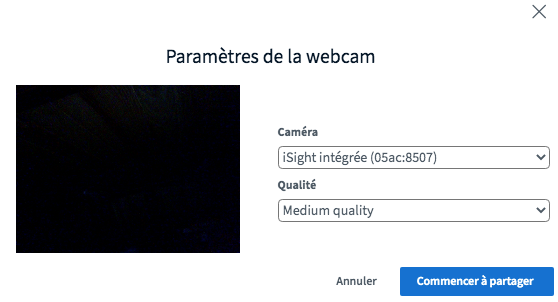
Si votre connexion est moyenne, préférez le réglage ![]() pour préserver une bonne visioconférence avec le(la)(s) participant(e)(s)
pour préserver une bonne visioconférence avec le(la)(s) participant(e)(s)
Cliquez alors sur « Commencer à partager ». L’icône ![]() devient bleue et vous pouvez vous voir dans la fenêtre.
devient bleue et vous pouvez vous voir dans la fenêtre.
On peut voir à gauche que la liste des participant(e)(s) connecté(e)(s)
Nous vous souhaitons une bonne visoconférence sur notre plateforme
En bas de page sont listés quelques remèdes aux difficultés techniques que vous pourriez rencontrer
Quelques conseils comportementaux en visio conférence
Visioconférence COLLECTIVES – au début (cours, formation, réunion) : couper son micro (icône en bas à gauche)
L’organisateur donne la parole : comme en classe, c’est lui qui distribue la parole selon les mains qui se lèvent – soit en levant physiquement la main à l’écran, soit avec l’outil pour lever la main (à gauche, à votre nom, statut)
Vous avez la parole : activez votre micro, exprimez-vous ; lorsque vous avez terminé, coupez votre micro
Si le réseau est saturé : désactivez la caméra et continuez à parler, on vous entendra sans vous voir. Les autres participants peuvent parfois aider le groupe à l’amélioration de la bande passante en coupant eux aussi leur caméra.
Prise de parole « à la sauvage » : l’organisateur n’a pas vu que vous demandiez la parole depuis longtemps. Si vous le faites dans un moment opportun, commencez par dire votre NOM et Prénom afin que tout la monde comprenne qui parle.
Dysfonctionnements : quelques remèdes aux causes multiples
Notre plateforme : Notre serveur est bien dimensionné et le débit réseau en sortie chez OVH est tout à fait correct… mais on ne maîtrise pas l’arrivée du débit chez les gens.
Sa capacité et le débit de notre hébergeur nous permet de vous offrir en même temps plus de 250 connexions, ce qui est largement suffisant pour notre activité habituelle et dans les pic des mercredi après-midi, samedis matin et soirée en semaine entre 18h et 19h, moments avec la plus grande affluence de cours.
Vos outils numériques : raisons pouvant empêcher ou altérer une vsioconférence (liste non exhaustive). Ce que nous ne maitrisons pas.
- Matériel : ordinateur, Smartphone, tablette? Un viso-cours est toujours plus confortable à suivre sur un ordinateur
- Système : Quel système d’exploitation ? Quel navigateur ? Sur un ordinateur, utilisez chrome ou firefox – sur Mac : ne pas utiliser Safari Iphone : système minimum 12.2
- Périphériques : avec un casque ? Des écouteurs ? Rien ? Un visio cours est toujours mieux avec ces périphériques – ATTENTION aux règlages dans les préférences de votre ordinateur à indiquer que vous utilisez ces périphériques son (intégré ou non) et / ou vidéo (intégrée ou non). La caméra de votre ordinateur ou votre webcam sont peut être obsolète. Dans ce cas, tentez de ne faire passer que le son par votre ordinateur, ou au moyen d’écouteurs comprenant un micro. Il se peut également que dans les paramètres de votre ordinateur, le volume en entrée de votre ordinateur soit réglé à zéro. SUR PC : Paramètres Windows (depuis le menu démarrer) => Système => Son / Partie ENTREE (en dessous le la partie SORTIE) => Propriétés de péiphérique : régler sur 100. SUR MAC : Préférences Système (Menu Pomme depuis le Finder) => Son => Onglet ENTREE : régler sur 100.
- Quel fournisseur internet : Fibre ? Pas fibre ?
- Accès au réseau sur ordinateur : en Wifi ? En filaire ? Avec un boîtier CPL ?
- Autres personnes qui accèdent au réseau simultanément : quelqu’un d’autre ferait des jeux en ligne? ou regarderait des vidéos? Invitez votre entourage à aller lire un livre pendant votre visio-cours, c’est bien aussi 😉 Vous êtes en immeuble sur une box, avec beaucoup de logements : trop de voisins sollicitent le même câble général d’approvisionnement, comme vous, en même temps. Passez en 4G, votre connexion sera peut-être meilleure, ou pas.
- Autres logiciels : qui tournent en tâche de fond sur l’ordinateur pendant la session BBB Quittez vos autres navigateurs – Quittez votre logiciel mail quand vous n’avez plus à communiquer avec votre professeur
- Valeur de la latence/ping : doit être la plus faible possible (idéalement moins de 60 ms). Cette valeur donne une idée du temps que le réseau local met à contacter un serveur extérieur (par exemple BBB) et à en obtenir la réponse. Pour donner une idée, les Académies Musicales avec la fibre sont entre 8 et 10ms ; celles en ADSL sont autour de 32 ms.
- Les aléas du moment : avec le confinement et la généralisation du télétravail, les réseaux sont très très sollicités
- Mauvaises périodes des réseaux : le soir, entre 17h et 18h quand tous les internautes de France arrivent à la maison et lancent leur navigateur (très énergivore).
- Vidéo – défaut de mise en route : faire un « reset » de votre box. Nous avons eu des retours positifs sur cette option de solution.
- Autres mauvaises périodes des réseaux : le mercredi après-midi et le samedi avec les enfants qui jouent en ligne ou regardent des vidéos